



|

|

|
Выбор
параметров в окне Custom CMYK
Другие характеристики
офсетной печати вводятся в разделе
Separation Options
(Параметры цветоделения),
но так как эти характеристики тесно связаны с типом устройства печати, необходимо
проконсультироваться по этому вопросу в типографии.
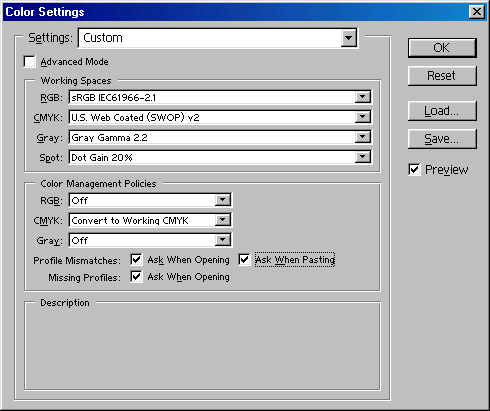
Рис. 22.19.
Диалоговое окно
Proof Setup
Переключатель
Separation Type
(Тип цветоделения) дает программе Photoshop информацию
о том, какой алгоритм используется при печати: метод
GCR
(Gray Component
Replacement - Замещение серого компонента) или UCR (Undercolor Removal - Удаление
паразитных цветов), и как используется черная краска.
Опция
Black
Generation
(Содержание черного) регулирует содержание черной краски при
преобразовании RGB-составляющих в краски CMY. Черная краска заменяет определенную
долю CMY-красок, чтобы предотвратить получение грязного цвета при смешивании.
Значение в поле
Black Generation
определяет, какое количество черной
краски используется для замены.
И наконец,
в каждой типографии используется свое собственное процентное содержание красок
в каждой печатной форме. Некоторые типографии используют менее 100%. Узнайте
в вашей типографии допустимое значение поля
Total Ink Limit
(Общий предел
краски).
Ниже приведены
советы, которые помогут вам работать с цветом в программе Photoshop 7.
Учет
требований типографии
Как было отмечено,
цветоделение - это искусство. Начните с того, что обсудите следующие вопросы
в типографии, чтобы можно было выбрать правильные параметры разрешения для сканера
и установить определенные значения в диалоговом окне
Custom CMYK
(Настройки
CMYK).
Какое значение
линиатуры будет использоваться при офсетной печати изображения?
Это поможет
вам выбрать соответствующее разрешение сканера.
Какое значение
растискивания можно выбрать для данного типа бумаги и устройства печати?
Соответствующее
значение растискивания может быть указано в диалоговом окне
Custom CMYK.
Какой метод
печати будет использоваться - UCR или GCR? С
помощью метода GCR получаются
лучшие результаты при печати. В диалоговом окне
Custom CMYK
эта опция
включена по умолчанию.
Каково
общий предел использования красок и предел черной краски для данного устройства
печати?
Настройка этих значений также может быть выполнена в диалоговом
окне
Custom CMYK.
Примечание
Измените значения перечисленных параметров, прежде чем поменять режим RGB на CMYK. Если необходимо изменить эти характеристики после изменения режима, придется преобразовать изображение обратно в режим RGB, изменить характеристики и потом снова поменять режим на CMYK.
В каком
формате следует сохранить файл?
Узнайте в типографии, какой формат файла
необходим.
Параметры
цветовой пробы
Для того чтобы
в палитре
Info
(Информация) отображалась общая информация о процентном
содержании красок в пикселах, расположенных непосредственно под указателем,
выберите режим
Total Ink
(Все краски) из всплывающего меню, расположенного
под значком «пипетки» на указанной палитре (рис. 22.20). Отображаемые
значения зависят от текущих параметров CMYK.

Рис. 22.20.
Отображение процентного содержания красок CMYK на палитре
Info
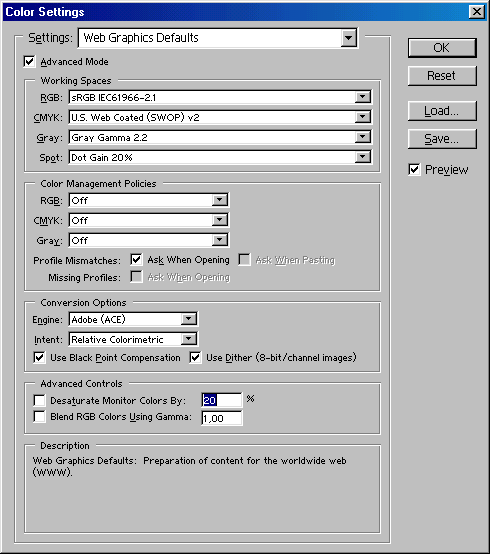
Рис. 22.21. Диалоговое окно Color Settings

|

|

|